 Muchas veces tenemos únicamente una cuenta de usuario para muchas personas por ejemplo, en casa, y estar poniendo la contraseña cada vez que queremos entrar es bastante molesto. Por ello, hoy os traemos un tutorial muy sencillo y rápido para desactivar el control de cuentas de Windows. No hay que descargar absolutamente nada, puesto que es una opción oculta que nos proporciona el propio Windows 8. Para ello, solo tenemos que seguir los siguientes pasos:
Muchas veces tenemos únicamente una cuenta de usuario para muchas personas por ejemplo, en casa, y estar poniendo la contraseña cada vez que queremos entrar es bastante molesto. Por ello, hoy os traemos un tutorial muy sencillo y rápido para desactivar el control de cuentas de Windows. No hay que descargar absolutamente nada, puesto que es una opción oculta que nos proporciona el propio Windows 8. Para ello, solo tenemos que seguir los siguientes pasos:
- PRIMERO: Abrimos mediante Ejecutar (tecla de Windows + R) el control de cuentas. Escribimos netplwiz y damos a aceptar.

- SEGUNDO: Se nos abrirá el control de cuentas, donde debemos desactivar la siguiente opción: Los equipos deben escribir su nombre y contraseña para usar el equipo. A continuación, damos a aplicar y después a aceptar.
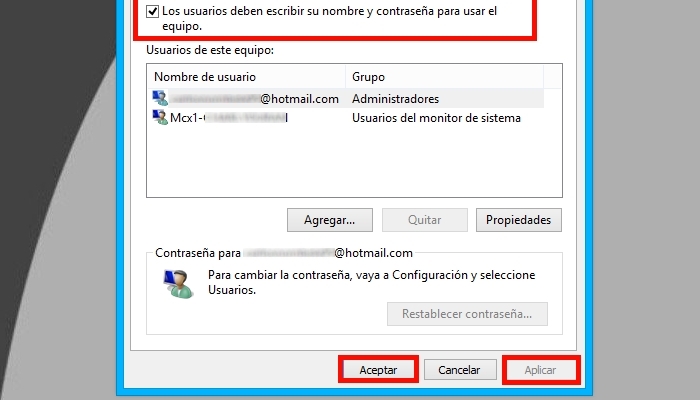
- TERCERO: Aparecerá una última ventana donde tenemos que poner la contraseña de usuario y confirmarla.
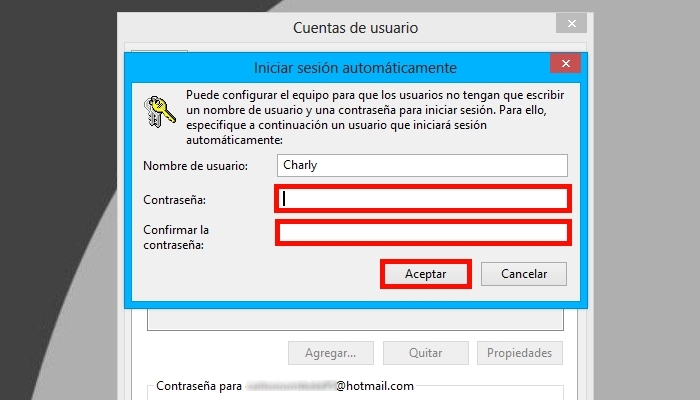
Damos a aceptar y ya tenemos la contraseña quitada de nuestro usuario. Para comprobarlo, reiniciamos nuestro ordenador. Espero que os sea útil este tutorial.



Vaya muchas gracias, desde que tengo el W8 he intentado cambiar eso ya que realmente me resulta un tanto incomodo. Muy util la informacion.
Muchas denada !!!! Un saludo 😉
Mil gracias!!!
Me funciona cuando inicio la sesión pero cada vez que cierro y abro la laptop me la vuelve a pedir.
Hola se supone que esto desde la ventana de usuarios en la cual no recordamos la contraseña,entonces tecla windows + r y se abre ejecutar….,ejecutar netpliwizt.
En w7 no me abrio,lo probare en la oficina con w8 el lunes pero me gustaria que me respondieses pronto pues es un problema que me ocurre en muchos clientes. gracias
Muchas gracias.
Muchas gracias. Sencillo, rápido, efectivo y muy útil.
a mi me pasó al instalarle windows8 de 32 bits a una minilap samsumg n150plus pero antes de eso ya habia instalado windows 8 64bits y no me pidio nada de correo.. me imagino que algo tuvo ke ver.. que la primera vez no estuve conectado a internet y esta vez si.. es lo ke imagino.. gracias por el aporte y veo que eres muy joven .. eso esta bien ayudas mucho con tus conocimientos saludos y hasta luego
Pues he probado este método pero sigue con du contraseña. Si sabes otra solución?Gracias.
Muchas gracias, me funciono a la perfeccion…
Saludos
Gracias!!! me funciono a la perfeccion!!
muchas gracias! y que esto no me lo hayan sabido decir los de ayuda de Microsoft tiene narices! me has sido de gran ayuda!
Tengo bloqueado el ordenador porque he cambiado la contraseña y ahora no la reconoce. Algo he hecho mal. He probado restablecer con account.live.com y no me deja. Puedo entrar de otra forma al pc y luego configurarlo como nos dices, Carlos. Gracias.
No me sirve para cuando prendo el pc y me pide la clave enseguida no hay modo de abrir ejecutar sin poner la clave de usuario ._.
Hola Bastian. La idea es que sea cuando conocer la contraseña. Utilizas el tutorial y luego ya no te la vuelve a pedir para entrar.
He aqui los pasos pero en video
Muchas gracias, me serivió.
por favor como entrar sin saber la contraseña ni la cuenta ??
mira ice todo lo que me dijistes pero creo que me equivoque en la eleccion porque me salian 3 admin y cogi uno y lo puse y nada pero cuando intento cambiarlo aciendo otra vez los pasos al darle aceptar se me abre una ventana que pone conectar una tarjeta inteligente y la verdad que estoy muerto jajjaja aver si me podrias ayudar . gracias